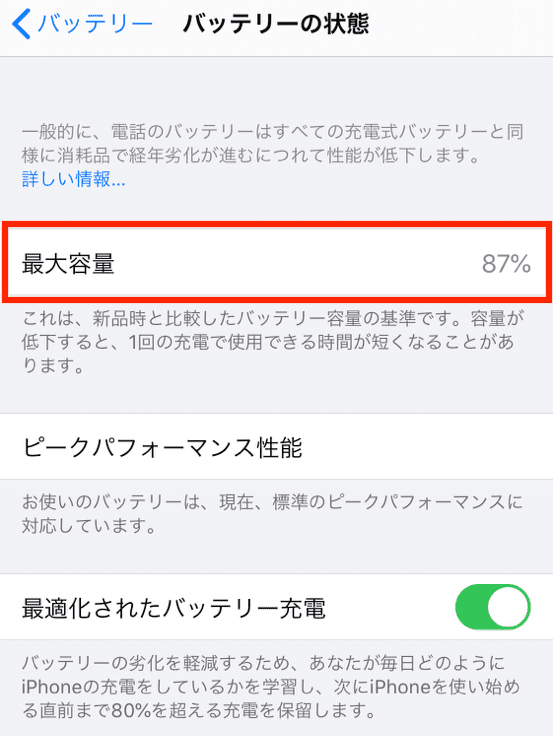〒520-3252
滋賀県湖南市岩根4580
イオンタウン湖南 auショップ 外側左隣
皆さんこんにちは!!
あいプロ滋賀・湖南店です!
今回はiPhoneで確認することができるバッテリーの劣化状況を数字で確認する方法についてご紹介していこうと思いますが、皆さんあってリーの交換時期って結構バッテリーがヘタった状態で交換しようと思う方多いのではないでしょうか?
その交換の時期を数字で確認できて、交換のタイミングを教えてくれる機能がiPhoneにはじつは備え付けられているのです。すでに知っている方も多い機能ではあると思いますが、まだこの機能をご存じない方がいらしゃると思いますのでこの機会に知って頂いてバッテリーの交換時期を適正なところで交換できるようになって頂けると幸いです。
それでは早速詳細に入っていこうかと思いますが、今回は手順ごとに順を追ってご紹介していこうかと思いますのでまだ知らない方は手順ごとに一緒に確認しながら行っていきましょう。それではまず1つ目の手順です。
①設定
まずはじめの手順として、iPhoneにもともと入っているアプリである歯車マークの設定アプリを開くことから始めましょう。ですので歯車マークの設定アプリを見つけて選択できた状態で、次に2つ目の手順へと進んでみましょう。
②バッテリー
次に歯車マークの設定アプリを開くことができていると、各設定の項目がズラッと並んでいる状態になっているかと思います。その状態から画面を少し下にスクロールしていくとバッテリーという項目があると思います。見つかったらその項目を選択して次に手順へと進みましょう。
③バッテリーの状態
次にバッテリーの項目が選択できていると、バッテリーに関する情報や設定の項目が画面に出ているかと思います。その画面の中央辺りにバッテリーの状態という項目があると思いますので、その項目が選択できたら次の最終手順へと進みましょう。
④最大容量
最後にバッテリーの状態を選択できていると、画面に現在のバッテリーの状態などの情報が出てきているのですがそこの画面で注目すべきは最大容量という項目です。この項目の横に%ついた数字が並んでいるかと思いますが、その数字こそが今現在のバッテリーの状況を示している数字です。
この数字は50-100までで表示されるようになっており、80台を切るとバッテリーは著しく劣化したという扱いになってバッテリー交換表示がその画面の一番上に出るようになります。ですのでその表示が出ていたら交換時期に入っているということなのでバッテリー交換をするようにしましょう。
ただしこの数字はシステムによって計算された数字になるので、システムのバグによってその数字が一定のところから動かなくなってしまうなどのエラーが時々起こっているようなのでその場合にはその数字を参考にするというよりかは
一日iPhoneを使っていて充電を複数回しないといけなかったり、何もしていないのにバッテリーの残量がみるみる減っていたり、急激なバッテリー残量の増減な喉の症状が見られるようになったらそれが交換時期のサインなので交換に至るなどの工夫は必要かもしれません。
それでは今回はこのあたりで終わりにしようかと思います。最後まで見てくださりありがとうございます。皆さまのご来店こころよりお待ちしております。
.png)